6 Решения за грешката “Aw, Snap!” в Google Chrome

Разберете как да се справите с грешката “Aw, Snap!” в Chrome, с списък на ефективни методи за решаване на проблема и достъп до сайтовете, които желаете.
На пазара има различни мениджъри на пароли , всеки от които предлага уникален набор от функции. Dashlane е универсален инструмент, на който можете да поверите да запазва и управлява вашите пароли. Вграденият генератор на пароли може бързо да генерира сложни, сигурни, непредвидими и уникални пароли, които киберпрестъпниците няма да могат да разбият. За съжаление, Dashlane понякога може да спре да работи в Chrome. В това ръководство ще разгледаме как можете бързо да отстраните този проблем.
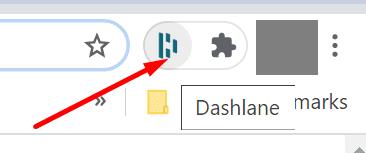
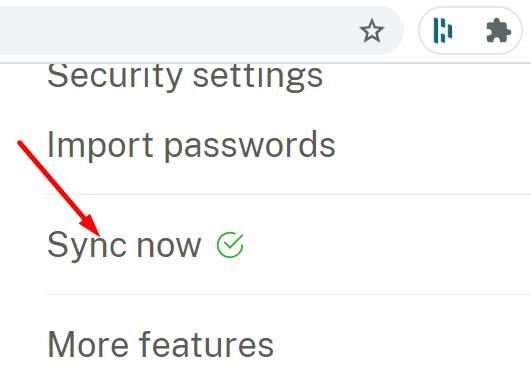
Уверете се, че използвате най-новата версия на Chrome на устройството си. Щракнете върху Още опции (трите точки), отидете на Помощ , изберете Всичко за Google Chrome и проверете за актуализации.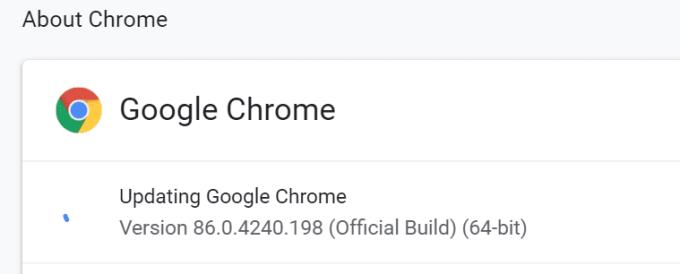
След това щракнете отново върху Още опции, изберете Още инструменти , щракнете върху Разширения и ръчно изключете всичките си разширения с изключение на Dashlane.
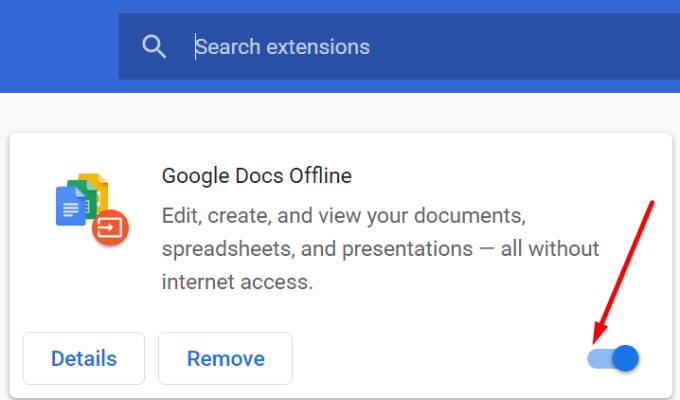
Не забравяйте да актуализирате и Dashlane. Щракнете върху иконата за разширение и отидете на Още . След това изберете Отидете до информация за разширението и натиснете бутона Актуализиране, ако има такова. Ако няма опция за актуализиране, това означава, че вече използвате най-новата версия на Dashlane.
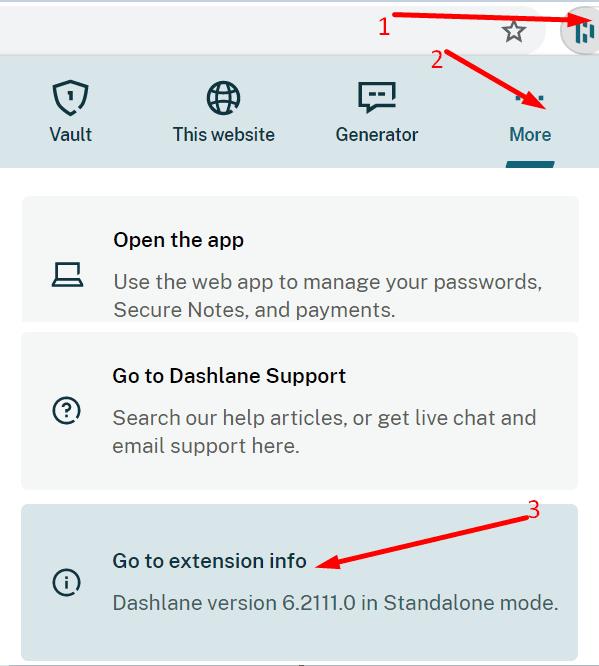
Под информация за разширението превъртете надолу до Достъп до сайта . Уверете се, че Dashlane има достъп до всички уебсайтове, които посещавате. Включете опцията Разрешаване в режим инкогнито , ако искате да използвате Dashlane, докато сърфирате в мрежата в частен режим.

Ако използвате Android, отидете на Настройки , изберете Общи и се уверете, че опцията за автоматично попълване е активирана.
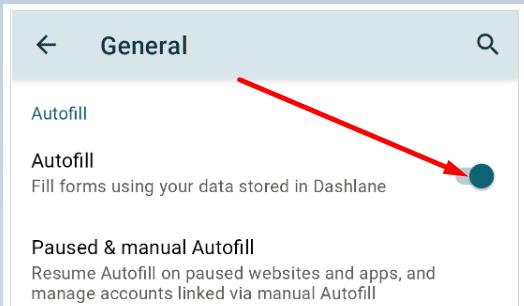
Chrome идва със собствен мениджър на пароли, който понякога може да пречи на Dashlane. Деактивирайте тази функция на Chrome и проверете резултатите.
Стартирайте Chrome, щракнете върху Още опции и отидете на Настройки .
След това отидете на Пароли и деактивирайте Оферта за запазване на пароли и Автоматично влизане .
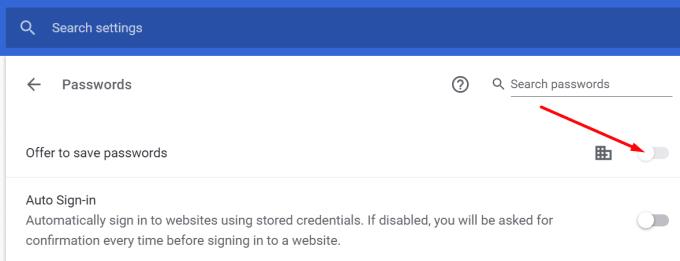
Ако проблемът продължава, деинсталирайте Dashlane, рестартирайте компютъра си и след това инсталирайте отново разширението на браузъра.
Ако Dashlane не работи в Chrome, уверете се, че разширението е активирано и сте влезли. Актуализирайте браузъра си и деактивирайте всички други разширения, които може да пречат на Dashlane. Не забравяйте да деактивирате вградения мениджър на пароли в Chrome, за да предотвратите софтуерни конфликти. Натиснете коментарите по-долу и ни уведомете дали Dashlane работи правилно сега.
Разберете как да се справите с грешката “Aw, Snap!” в Chrome, с списък на ефективни методи за решаване на проблема и достъп до сайтовете, които желаете.
Уеб браузърът Google Chrome предоставя начин да промените шрифтовете, които използва. Научете как да зададете шрифта по ваше желание.
Променете темата по подразбиране на Google Chrome и дайте на браузъра нов вид, следвайки тези лесни стъпки за начинаещи.
Използвайте тези стъпки, за да поддържате кеша в уеб браузъра Google Chrome изчистен.
Имате ли Amazon Fire и искате да инсталирате Google Chrome на него? Научете как да инсталирате Google Chrome чрез APK файл на Kindle устройства.
Научете всичко за режима на картината в картината (PIP) в Google Chrome и как да го активирате, за да се насладите на гледането на видеа в малък прозорец, подобно на опита в телевизията.
Научете как да решите често срещан проблем, при който екранът мига в уеб браузъра Google Chrome.
Как да изтриете пароли, съхранени в уеб браузъра Google Chrome.
Ако грешката status_breakpoint в Chrome ви пречи да използвате браузъра, използвайте тези методи за отстраняване на неизправности, за да я поправите.
Предотвратете показването на досадни известия в уеб браузърите Edge, Chrome, Opera и Firefox.
Научете два начина, по които можете бързо да рестартирате уеб браузъра Google Chrome.
Грешка 400 в Google Chrome е клиентска грешка, която възниква поради неправилни заявки, невалиден синтаксис или проблеми с маршрутизирането.
Ако получите сигнал за критична грешка в Google Chrome, правилото номер едно е да НЕ се свързвате с фалшивата поддръжка, тъй като това не е нищо повече от измама.
Как да върнете лентата с отметки на Google Chrome, ако изчезне.
Научете как да експортирате и прехвърляте запазените си пароли в уеб браузъра Google Chrome с този урок.
Ако Chromes CleanUp Tool спря да работи, докато търсите вреден софтуер, изчистете кеша и бисквитките и инсталирайте отново браузъра.
Подробен урок, който ви показва как да активирате или деактивирате JavaScript в уеб браузъра Google Chrome.
Ако 1Password не успее да потвърди подписа на кода на Chromes, изчистете кеша на браузъра си и деактивирайте всички разширения на браузъра, с изключение на 1Password.
Променете езика, използван в уеб браузъра Google Chrome.
Вашият уеб браузър е едно от най-използваните от вас приложения, така че е важно да изберете това, което работи най-добре за вас. В тази статия разгледайте някои от
Разберете как да се справите с грешката “Aw, Snap!” в Chrome, с списък на ефективни методи за решаване на проблема и достъп до сайтовете, които желаете.
Spotify може да има различни обичайни грешки, като например музика или подкасти, които не се възпроизвеждат. Това ръководство показва как да ги поправите.
Изчистете историята на изтеглените приложения в Google Play, за да започнете отначало. Предлагаме стъпки, подходящи за начинаещи.
Имали ли сте проблем с приложението Google, което показва, че е офлайн, въпреки че имате интернет на смартфона? Прочетете това ръководство, за да намерите доказаните решения, които работят!
Ако се чудите какво е този шумен термин fog computing в облачните технологии, то вие сте на правилното място. Четете, за да разберете повече!
В постоянно променящия се свят на смартфоните, Samsung Galaxy Z Fold 5 е чудо на инженерството с уникалния си сгъваем дизайн. Но както и да изглежда футуристично, той все още разчита на основни функции, които всички използваме ежедневно, като включване и изключване на устройството.
Ако не сте сигурни какво означават импресии, обхват и взаимодействие във Facebook, продължете да четете, за да разберете. Вижте това лесно обяснение.
Уеб браузърът Google Chrome предоставя начин да промените шрифтовете, които използва. Научете как да зададете шрифта по ваше желание.
Вижте какви стъпки да следвате, за да изключите Google Assistant и да си осигурите малко спокойствие. Чувствайте се по-малко наблюдавани и деактивирайте Google Assistant.
Как да конфигурирате настройките на блокера на реклами за Brave на Android, следвайки тези стъпки, които могат да се извършат за по-малко от минута. Защитете се от натрапчиви реклами, използвайки тези настройки на блокера на реклами в браузъра Brave за Android.

























